개발 직군이랑 관련 없는 취준생이지만 만들고 싶은 웹사이트가 있어서 공부하는 틈틈히 개발 공부를 하려고 합니다. 이 벨로그는 공부하고 배운 내용을 정리하는 노트입니다.
초장부터 난항을 겪었습니다. 프론트엔드에 특화된 브라켓에서 장고를 사용하는 방법을 친절하게 알려주는 사람이 없었기 때문입니다. 혹시 저처럼 이상한(?) 도전을 하시는 코딩 초보 분들을 위해 조금 자세히 글로 남깁니다.
일단 장고는 파이썬의 프레임워크로 장고를 사용하려면 파이썬 설치를 먼저 해야 합니다. 파이썬은 파이썬 공식 홈페이지에서 다운을 받았고요. 설치 경로와 환경변수 PATH를 수동으로 설정해주어야 합니다. 저는 꾸준히 공부하는 사람이 아니라 필요할 때마다 파이썬을 밀었다 깔았다 하기 때문에 이번에 3.8.1 버전으로 새로 깔았습니다.
설정 방법과 pip 설치까지 참고: https://antilibrary.org/2325
저는 IDLE 빼고 설치했습니다. pip 설치가 기본 옵션으로 되어 있는데 저걸 체크하고 다운 받았는데 처음에 윈도우즈 cmd에서 조작을 할 때 새로 설치해야 했습니다..
그리고 Brackets에서는 확장 기능 관리자에서 Brackets CMD 플러그인을 설치합니다(OS별로 CMD, Powercell 등 다양하게 지원). 설치가 완료되면 우측 아이콘 바에 CMD 창을 열 수 있는 아이콘이 생성되고, 클릭하면 아래와 같이 브라켓 내부 CMD 창이 열립니다. 여기서 pip 설치, django 설치를 다 해줍니다.
저는 앞서 윈도우즈 cmd에서 먼저 설치를 했었기 때문에 브라켓 cmd에서 그대로 명령어를 치니 삭제되고 다시 설치가 되네요.
그리고 위 이미지를 보시면 제가 장고를 지웠다 다시 깐 게 보이는데요. 제가 처음에는 python 설치경로를 D:\Program files (x86)\python 3.8.1로 했는데 뒤늦게 장고걸스 튜토리얼을 다시 읽어보니 경로에 공백이나 특수문자가 있으면 오류가 발생할 수도 있다고 하네요. 그래서 django 설치 후 그냥 폴더 째로 D:\로 옮겼는데, 이것 때문에 설치 경로가 꼬여서 django 실행이 안되는 문제가 있었습니다. 중간에 보이듯이 'Fatal error in launcher: ~' 에러가 발생했네요.
이럴 때는 그냥
pip uninstall django
pip install django해주면 됩니다.
그리고 장고 프로젝트 시작을 위해
django-admin startproject [프로젝트 이름]을 입력합니다. 저는 Deok이라고 썼습니다.
그럼 브라켓 좌측에 이렇게 폴더와 파일들이 생성됩니다(아래 get-pip.py부터 main.py까지는 제가 따로 만든 것들입니다).
그럼 runserver를 통해 프로젝트를 시작할 준비가 되었는지 확인해봅니다.
cd [프로젝트 이름]으로 프로젝트 폴더 안으로 들어가서,
python manage.py runserver 0.0.0.0:8000을 입력해줍니다.
그러면 몇 줄 출력되고 아래에서 두번째 줄에 Starting development server at http://0.0.0.0:8000/ 이라고 뜨는게 보입니다.
인터넷 창을 열어 http://0.0.0.0:8000 에 접속합니다.
이렇게 나오면 성공입니다.
서버 구동 후에 보니까 sqlite3 db가 자동으로 생성이 되었네요.
예전에 django 처음 할 때 mongoDB를 따로 연결해서 돌렸었는데...이번엔 어떤 DB를 쓸지 고민을 좀 해봐야겠네요.
사이트 기획을 아직 하고 있어서 다 마무리되면 프론트엔드부터 시작하도록 하겠습니다.
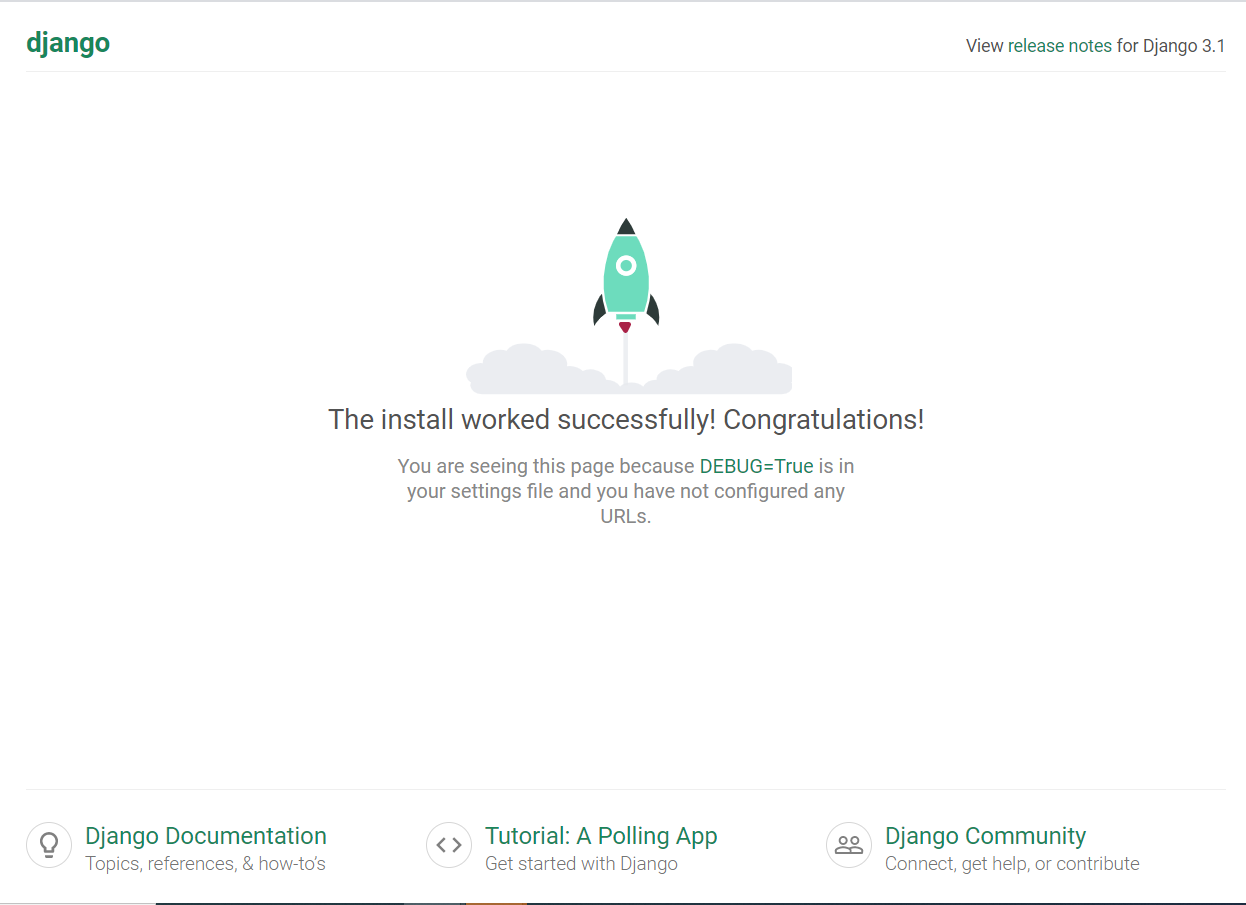
%20(2).jpg)